蓝屏错误0x0000009F或0x0000009C通常由电源状态转换时的内核错误引发,可能与驱动、硬件或固件有关。1、更新或回滚网络适配器驱动程序以解决兼容性问题;2、禁用快速启动功能以避免电源管理异常;3、更新主板BIOS至最新版本以修复已知ACPI缺陷;4、运行Windows内存诊断工具检测RAM稳定性;5、卸载近期安装的第三方安全软件,防止其干扰内核电源监控。依次执行上述步骤可系统性排除故障,恢复系统稳定。
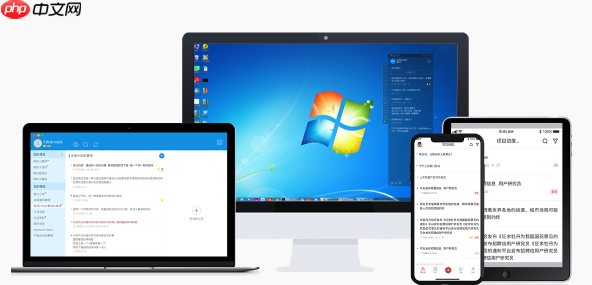
如果您在使用Alienware Aurora台式机时遇到蓝屏错误代码0x0000009F或0x0000009C,这通常表示系统在处理电源状态转换时发生了内核级错误,可能与驱动程序、硬件兼容性或固件有关。以下是针对此问题的多种排查与修复方法。
某些网卡驱动在电源管理过程中可能引发KERNEL_SECURITY_CHECK_FAILURE类错误,尤其是在睡眠或唤醒阶段。更新或回滚相关驱动可排除不兼容问题。
1、按下Win + X组合键,选择“设备管理器”。
2、展开“网络适配器”类别,右键点击当前使用的无线或有线网卡设备。
3、选择“属性”,切换到“驱动程序”选项卡。
4、若“回滚驱动程序”按钮可用,请点击以恢复至上一版本。
5、若不可用,则点击“更新驱动程序”,选择“自动搜索更新的驱动程序”。
6、完成操作后重启计算机并观察是否仍出现蓝屏。
快速启动(Fast Startup)可能导致系统在关机和唤醒过程中产生电源管理异常,从而触发0x0000009C错误。关闭该功能有助于稳定电源状态切换。
1、打开“控制面板”,进入“电源选项”。
2、点击左侧“选择电源按钮的功能”。
3、点击“更改当前不可用的设置”,取消勾选启用快速启动(推荐)。
4、点击“保存更改”并重新启动计算机。
Alienware Aurora特定型号可能存在已知的ACPI电源管理缺陷,戴尔官方通常会通过BIOS更新修复此类内核兼容性问题。
1、访问戴尔官方网站支持页面,输入您的Aurora主机服务编号(Service Tag)。
2、在“驱动程序与下载”部分查找最新的BIOS更新程序。
3、下载并运行.exe格式的BIOS更新工具,在Windows环境下直接安装。
4、按照屏幕提示完成更新流程,确保过程中不断电且不中断操作。
5、重启后进入BIOS设置界面,确认版本号已变更。
物理内存故障或接触不良也可能导致内核安全校验失败。使用系统自带工具检测RAM状态是必要步骤。
1、按下Win + S键,输入“Windows内存诊断”,打开该工具。
2、选择“立即重新启动并检查问题”。
3、系统重启后将自动运行内存测试,耗时约10-15分钟。
4、再次进入Windows后,按Win + R输入“eventvwr.msc”打开事件查看器。
5、导航至“Windows日志” -> “系统”,筛选来源为“MemoryDiagnostics-Results”的条目,查看是否有错误报告。
部分防病毒软件或系统优化工具会注入内核层驱动,干扰电源状态监控机制,造成0x0000009C异常。
1、打开“设置” -> “应用” -> “应用和功能”。
2、查找近期安装的安全类程序,如McAfee、Norton、火绒等。
3、点击对应程序,选择“卸载”,并遵循向导完成移除过程。
4、重启计算机后观察蓝屏是否消失。
以上就是AlienwareAurora处理蓝屏代码0x0000009C的教程详解。的详细内容,更多请关注php中文网其它相关文章!

电脑蓝屏修复工是一款跨平台全能修复工具,主要解决各种各种常见的蓝屏问题,一键修复电脑蓝屏问题!有需要的小伙伴快来保存下载使用吧!




Copyright 2014-2025 https://www.php.cn/ All Rights Reserved | php.cn | 湘ICP备2023035733号